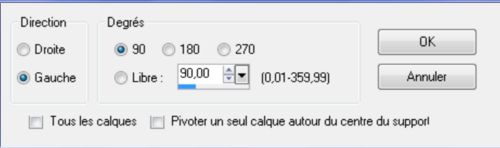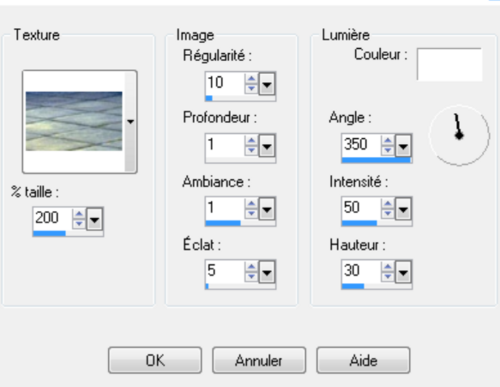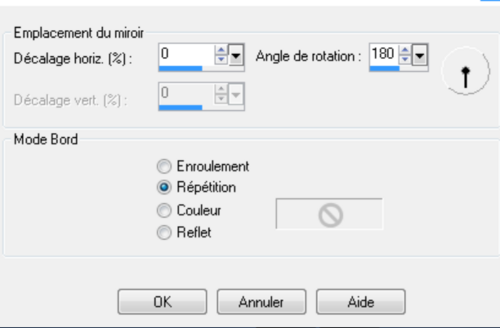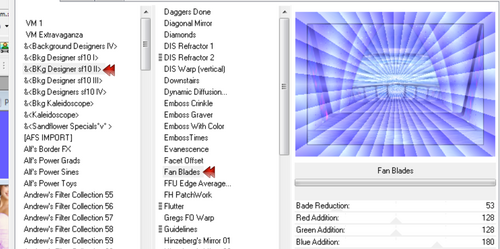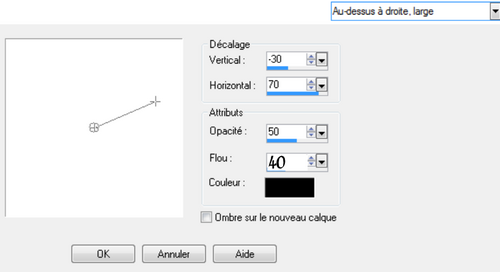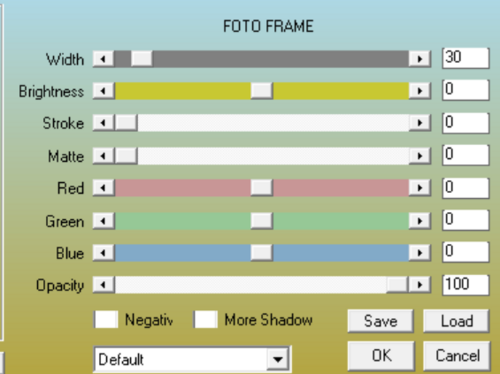-
Projection...
Traduit en
 par Byllina que je remercie du fond du cœur .
par Byllina que je remercie du fond du cœur .Pour accéder à la traduction cliquer sur la bannière .
Sa magnifique version :
Traduit en
 par Inge-Lore que je remercie .
par Inge-Lore que je remercie .Pour accéder à la traduction , cliquer sur la bannière .
Ses deux superbes versions :
Les tubes utiliser viennent de divers groupes de partage,
de mes recherches sur le net. Ils sont à usage unique pour ce tutoriel
et ne doivent pas être partagés ou pris pour resservir dans
vos propres tutoriels. Ce tutoriel est issu de mon imagination.
Par respect ne pas le diffuser sur vos sites, blogs ou
forums sans mon accord. (N’oubliez pas de signer vos créations
afin d’éviter le plagiat (de plus en plus courant malheureusement).
Si vous mettez vos réalisations d’après l’un de mes tutoriels sur
vos sites, blogs, groupe et forum pensez à mettre le lien menant vers
ce tutoriel. ) Merci pour votre compréhension.
Amusez-vous bien.
Matériel :
Un calque alpha ou les sélections
(à enregistrer dans le dossier sélections de psp)
1 texture faite par moi
(à enregistrer dans le dossier textures de psp)
1 Image paysage : zae6b2rl.jpg trouvé sur le net et misted par moi.
1 Preset alien Skin eye candy 5 : textures
(Je ne me souviens plus d’où il vient)
Pour l’installer : Ouvrir le dossier dans lequel se trouve le préset
double- cliquer sur celui-ci, le préset s'insèrera au bon endroit.
1 tube personnage : 59femme d’animabelle que je remercie (non fourni)
1tube fleur 1fe44ca2.png (sur centerblog)
1 tube déco : Leny-e-d60.psp (reçu groupe de partage)
Filtres nécessaires.
Mehdi : ( Wavy Lab. 1.1 et Projection (fourni dans le matériel).
Tramages : (Cirquelate)
Alien Skin eye candy 5 Impact : (textures, extrude)
I.C.NET. Software, Filters Unlimited2.0:
(&<BKg Designer sf10II<, Andrew’s Filter Collection 62)
AAA Frames : (foto frame)
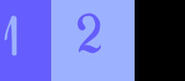
Etape 1
Ouvrir le calque alpha tutoriel 30.
Fenêtre dupliquer,
fermer l’original, nous allons travailler sur la copie.
Effet, module externe, Mehdi, wavy lab. 1.1 :
Linear : 4/0/0.
Réglage, flou gaussien : rayon 10.
Etape 2
Calque dupliquer. Image rotation libre : gauche et 90 cochés.
les deux cases du bas non cochés :
Effet, module externe, Mehdi : Projection. Cocher :
Solid color et Bilinear Distorsion :
cliquer sur l’angle en haut a droite ,
ramener la ligne verte vers le centre pour que ça fasse une ligne simple,
et remonter un peu
Outil baguette magique, tolérance 0 cliquer dans la partie blanche.
Edition effacer ou supprimer au clavier.
Désélectionner tout.
Image, renverser.
Etape 3
Toujours sur ce calque. Effet d’image, décalage :
Décalage horizontal :-130 – décalage vertical :-39.
Perso et transparent cochés
Etape 4
Avec votre baguette magique, cliquer sur la partie claire
Transformer la sélection en calque. Remplir de la couleur 1.
Désélectionner tout.
Effet, module externe, Tramages :
Cirquelate ou même effet dans filtre Factory gallery G
mettre a 14.
Passer sur le calque de dessous (copie de raster1).
Refaire l’effet module externe, Tramages Cirquelate
Ou Factory gallerie G mettre aussi a 14
Nos calques se présentent ainsi :

Etape 5
Se positionner sur le calque du dessus (sélection transformée).
Fusionner avec le calque de dessous .
Calque, dupliquer,
Image, miroir.
Fusionner avec le calque de dessous.
Effet d’image décalage : Décalage horizontal : 0-
Décalage vertical : 70. Perso et transparent cochés.
Etape 6
Toujours sur ce calque. Outil sélecteur activé.
Placer le pointeur sur le curseur central du bas
et faire descendre tout en bas.
Lettre M pour désactiver le sélecteur.
Effet 3D,Ombre portée : 0/0/60/10 /noire.
Ombre sur le nouveau calque décochée.
Etape 7
Passer sur le calque du bas (raster1)
Calque nouveau calque,
sélection, sélectionner tout.
Copier/coller dans la sélection le mist paysage : zae6b2rl.jpg.
Opacité du calque à 30 environ.
Désélectionner tout.
Retourner sur le calque du bas.
Sélection charger à partir du canal alpha la sélection 2.
Effet de textures, texture :
dans le menu déroulant chercher la texture :
texture tutoriel 30. Configurée ainsi :
Désélectionner tout.
Fusionner, tout aplatir.
Etape 8
Effet de réflexion, Miroir rotatif :
Cocher répétition –Décalage horizontal : 0%-
Angle de rotation : 180 -
Calque, dupliquer. Image redimensionner à90%
tous les calques décochés. Là attention s’armer de patience
car il va falloir jouer plusieurs fois avec cet effet pour
qu’il soit à peu près juste. Allez on se lance :)
Effet, module externe :Mehdi : Projection : Cocher solid color
Vous mettre sur un angle du bas ( ligne verte)
et remonter légèrement vers le centre, refaire pareil sur l’autre coté
Attention que la base soit bien droite
Outil baguette magique, tolérance 0 cliquer dans la partie blanche.
Edition effacer ou supprimer au clavier.
Désélectionner tout.
Etape 9
Toujours sur ce calque.
Effet d’image décalage : décalage horizontal : 0-Décalage vertical : 25-
Perso et transparent coché.
Outil baguette magique, tolérance 0 Cliquer dans la partie la plus claire :
Sur ma capture je vous la mets en noire c'est dans cette partie
qu'il faut cliquer .
Remplir avec la couleur 1.
Sur cette capture ma couleur foncée est appliquée:
Garder la sélection active.
Etape 9 Bis
Effet, module externe, alien Skin eye candy 5 Impact : textures :
Choisir texture noise. Dans setting choisir flowers-Basic :


Mon effet texture noise appliqué :
Etape 10
Toujours sur ce calque, la sélection toujours active.
Effet, module externe, Alien Skin eye Candy 5 Impact :
extrude: Setting: Small offset solid color. Basic:
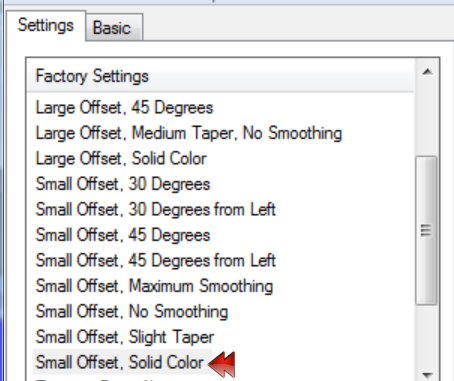

Désélectionner tout.
Fermer l’œil du calque du bas (raster1)
mais rester en haut de la pile.
Notre tag se présente ainsi :
Etape 11
Activer l’outil sélecteur. Placer le pointeur sur le curseur central
Gauche et étirer légèrement vers la gauche, puis vers la droite.
Ré-ouvrir l’œil du calque du bas (raster 1)
mais rester toujours sur le calque du haut,
l’outil sélecteur toujours actif, affichage règle, descendre à 470.
Lettre M au clavier pour désactiver le sélecteur.
Affichage règle désactiver.
Etape 12
Toujours positionner en haut de la pile.
Sélection, charger à partir du canal alpha sélection 3
Edition effacer ou supprimer au clavier.
Désélectionner tout.
Effet 3D, ombre portée : 0/0/60/10/ noire.
Ombre sur le nouveau calque décochée.
Sélectionner à partir du canal alpha sélection 4.
Effet 3D, biseautage intérieur. Biseau 1. Largeur : 30-
régularité : 0 – profondeur : 8-Ambiance : 0-Eclat : 0-
Angle : 315-Intensité : 50-hauteur : 30.
Désélectionner tout.
Etape 13
Fusionner, tout aplatir.
Image, ajouter une bordure blanche
Symétrique décochée : Haut, droite et gauche : 0 –Bas 70.
Transformer en calque normal. Outil, sélection personnalisé :
Haut : 546-Gauche : 0-Bas : 620-Droite : 900.

Edition effacer ou supprimer au clavier.
Calque, nouveau calque raster.
Remplir d’un dégradé linéaire : 45/3 – Inverser coché :

Effet de textures, texture : dans le menu déroulant chercher
la texture : texture tutoriel 30configuration idem que
pour étape 7 (toujours en mémoire).
Désélectionner tout.
Etape 14
Fermer l’œil de ce calque et se placer sur le calque du bas
(raster1)
Sélection, charger à partir du canal alpha la sélection 5.
Si cette sélection n’est pas valide la charger à partir du disque.
Effet 3D, biseautage intérieur. Biseau 1. Même configuration
que pour l’étape 12 (toujours en mémoire).
Désélectionner tout.
Effet 3D, ombre portée : 0/0/60/10/ noire.
Ombre sur le nouveau calque décochée.
Etape 15
Passer sur le claque du dessus (raster2)
Ouvrir l’œil de ce calque.
Calque, agencer déplacer vers le bas.
Fusionner,tout aplatir.
Ajouter une bordure de 2 noire ( symétrique recochée).
Sélection, sélectionner tout.
Image, ajouter une bordure de 60 blanc.
Sélection inverser.
Remplir d’un dégradé linéaire : 50/5 – inversé non coché :

Etape 16
La sélection toujours active.
Effet module externe :
I.C.NET. Software,Filters Unlimited2.0:
&<BKg Designer sf10II< choisir: Fan Blades:
53/128/128/180 (à régler selon vos couleurs).
Transformer la sélection en calque.
Mode du calque, multiplier ou autre au choix.
Opacité du calque à 65.

Etape 16 Bis
Fusionner avec le calque de dessous et garder la sélection active.
Effet module externe : I.C.NET. Software, Filters Unlimited2.0:
Andrew’s Filter Collection 62: choisir Time Tunnel:
14/89/19/103/41/81/171/22 :
Réglage netteté, netteté.
Effet 3D, ombre portée: 5/5/50/10/ noire.
Ombre sur le nouveau calque décochée.
Refaire en négatif l'ombre.
Désélectionner tout.
Etape 17 – la déco.
Copier/coller le tube personnage de votre choix.
Redimensionner si nécessaire.
Effet d’image décalage :décalage horizontal : 260-Décalage vertical : 0.
Perso et transparent cochés.
Effet 3D ombre portée :Choisir l’option au-dessus à droite, large :
-30/70/50/40/ noire. Ombre sur le nouveau calque décochée :
Copier/coller le tube fleur 1fe44ca2.png.
Effet d’image décalage : Décalage horizontal : -168.
Décalage vertical : -32.Perso et transparent coché.
Effet 3D ombre portée : 1/1/60/10/ noire.
Ombre sur le nouveau calque décochée.
Etape 17 bis
Copier/coller comme nouveau calque le tube déco :
Leny-e-d60.psp.
Image redimensionner à 50% tous les calques décochés .
Effet d’image décalage : Décalage horizontal :-292. décalage vertical : -105.
Perso et transparent cochés.
Effet 3D ombre portée : Choisir l’option au-dessus à gauche, large :
-30/70/50/40/ noire. Ombre sur le nouveau calque décochées
J’ai pris un petit bout de ma fleur mauve
que j’ai collé comme nouveau calque et semé un petit peu
partout sur le sol.
Mode du calque éclaircir. Opacité du calque 43 :

Fusionner, tout aplatir.
Etape finale
Effet, module externe, AAA Frames, foto frame :
30/0/0/0/0/0/0/100 :
Ajouter une bordure de 2 noire.
Apposer votre signature.
Fusionner, tout aplatir.
Redimensionner @ 950 de largeur.
Réglage netteté, netteté masque flou : rayon : 2,00-
intensité : 60-écrêtage : 4- Cocher luminance uniquement.
Il ne reste plus qu’@ enregistrer le travail :
fichier –fichier JPEG optimisé compression @ 25.
Deux autres versions :
Fait le : 3 Mai 2014
Testé et corrigé par Logane que je remercie.
Sa version :
Son site :
J’espère que ce tutoriel vous @ plu.
Si vous rencontrez quelques problèmes que ce soit,
faites-le moi savoir je corrigerais. Je vous remercie
du fond du cœur d’avoir pris le temps de le faire et
serais heureuse de recevoir vos versions ce qui
serait pour moi la plus belle des récompenses.

-
Commentaires